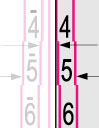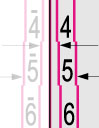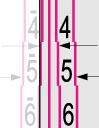画像の左端レジ位置を調整する
搬送方向に対して画像が左右にずれてプリントされる場合、搬送方向に対する用紙左端の余白の大きさを変えることで画像のずれを補正できる可能性があります。
 |
位置合わせシートを使用して調整することもできます。位置合わせシートを使用して画像位置を調整する |
1
<画像位置調整>の<変更>を押す
2
<スキャナーを使用しない>を押す
テストページの実測値をもとにして入力する場合
 |
画像位置のばらつきが大きい場合は、テストページを複数枚出力して実測値の平均をとるなどすると、調整精度が上がる場合があります。 |
テストページが出力されます。
定型サイズ | 長尺 |
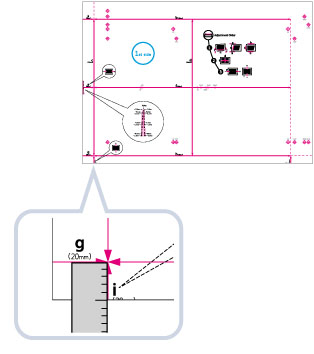 | 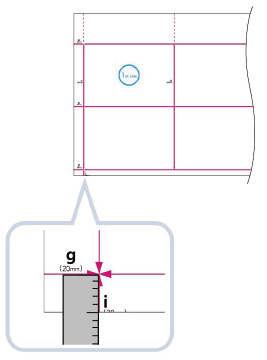 |
i = 20.0 mmが規定値です。
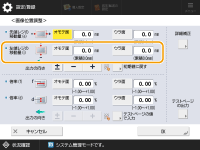
例えば「i」の長さが21.5 mmだった場合、<左端レジの移動量 (i)>に-1.5 mmと入力します。
例えば「i」の長さが18.5 mmだった場合、<左端レジの移動量 (i)>に+1.5 mmと入力します。
規定値との差分である1.5 mmのずれが補正されます。
必要に応じて、再度テストページを出力して、正しく補正されたかを確認してください。
任意の出力画像をもとにして補正する場合
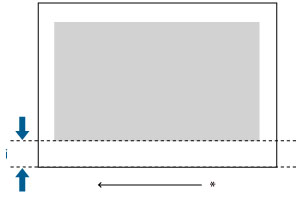
* 搬送方向
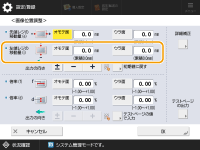
例えば「i」の長さが21.0 mmだった場合、<左端レジの移動量 (i)>に-1.0 mmと入力します。
例えば「i」の長さが19.0 mmだった場合、<左端レジの移動量 (i)>に+1.0 mmと入力します。
規定値との差分である1.0 mmのずれが補正されます。
必要に応じて、再度用紙を出力して、正しく補正されたかを確認してください。
3
<OK>を押す
 |
<OK>を押して画面を閉じた後に再び開くと、画面上の数値は「0」に戻っていますが、入力した調整値は「累積」の欄に保持されます。調整を繰り返す場合は、新たに出力したテストページ上で「i」の長さを確認し、調整値を算出して入力してください。 |
 | |||||||||
累積した調整値を元に戻して最初から調整をやり直す場合は、<初期値に戻す>を押します。 以下に示す指標を使って補正をすることもできます。用紙の縁が指標の中央のラインと重なっているか確認し、以下の方法で調整してください。 用紙の縁が指標の中央のラインと重なっている場合は調整する必要はありません。 指標の中央のラインが用紙の縁よりも外側にある場合(指標の中央のラインが印刷されなかった場合)は、用紙の縁に印字された数値を読み取り、その数値に+をつけて入力します。 指標の中央のラインが用紙の縁よりも内側にある場合は、用紙の縁に印字された数値を読み取り、その数値に-をつけて入力します。
|